Je ne sais pas si vous avez le même problème que moi, mais je consulte des dizaines de Sites différents chaque jour et il n'est pas évident d'être au courant de toutes les news, ne serait-ce que tout simplement par manque de temps.
Oui, j'aime bien m'informer dans de nombreux domaines et depuis que je m'occupe d'sospc.name je dois dire que cette soif de connaissance a décuplé…
Pour ceux qui ne le savent pas il existe pour se tenir informé une fonctionnalité bien pratique qui s'appelle Rss.
Le Flux Rss (Really simple syndication) est un lien entre le Site et Vous.
Il permet sans avoir besoin de vous rendre sur vos Sites préférés de savoir s'il y a des nouveaux articles.
Vous pouvez alors lire seulement ces nouveautés et choisir de vous rendre ou non après sur le Site.
Du coup, plutôt que de visiter des dizaines de Sites tous les jours, il suffit d'enregistrer le flux Rss de chaque Site qui vous intéresse et le tour est joué !
-> Pour info, j'ai activé cette fonctionnalité sur sospc.name en Septembre 2013, comme je l’annonçais dans cet article à l'époque.
Le problème c'est que suivant votre navigateur cette fonctionnalité est soit déjà installée mais pas toujours ergonomique à l'usage, soit à installer et c'est parfois une corvée à intégrer ou paramétrer…
C'est là que QuiteRss, un programme gratuit et en français, tire son épingle du jeu.
Il va se charger de décoder tous ces flux et vous les afficher dans une interface agréable et intuitive.
Il est relativement jeune, il date de Janvier 2012, il évolue régulièrement, a acquis beaucoup de maturité et n'a pas à rougir de certains de ces homologues plus anciens et bien plus connus.
Je précise au passage qu'il a la particularité d'être compatible tout système que cela soit Pc, Mac ou Linux, ce qui le rend irrésistible !
Et pour ne rien gâcher, il existe même en version Portable, c'est à dire qu'il n'est pas alors utile de l'installer et vous pouvez donc le lancer depuis un média amovible, comme par exemple une clé USB.
Il dispose en plus d'un navigateur intégré capable même de lire les contenus en flash, ( c'est à dire les animations) et si vous êtes pressés ou si vous avez une connexion lente vous pouvez lui demander de ne pas charger les images, seulement le texte !
Si vous préférez utiliser votre navigateur vous pouvez le sélectionner dans les options. ( Outils/Options/Navigateur ).
- Lorsque vous arriverez sur la page de téléchargement, vous avez plusieurs fichiers proposés.
- Si vous téléchargez le tout premier fichier, comme son nom l'indique, il s'agit de la version Portable qui n'a pas besoin d'être installée.
- Dans ce tutoriel j'ai donc téléchargé la deuxième pour vous montrer le déroulement de l’installation.
L'installation.
- Rien d'original, cliquez sur Exécuter.
- A moins que vous ayez envie d'exotisme laissez la sélection Français par défaut et cliquez sur OK.
- Vous avez alors l'avertissement habituel qui vous recommande de fermer toutes les applications et fichiers ouverts, cliquez sur Suivant.
- Choisissez éventuellement de modifier votre dossier de destination ( utile uniquement si votre disque principal est surchargé) et cliquez sur Suivant.
- Là je vous recommande de laisser le réglage par défaut.
- Vous n'avez plus qu'à cliquer sur Installer pour lancer l'installateur.
- C'est très rapide car le programme est léger.
- Décochez ou non l'option de lancement à votre guise et cliquez sur Terminer.
- Vous apercevez alors un raccourci qui s'est installé sur le bureau…
- …et dans la zone de notification.
- Au lancement vous avez une fenêtre presque vide. Cliquez en haut à gauche sur le + vert.
- Un champs s'ouvre vous invitant à entrer l'adresse du Site de votre choix.
-> Je précise pour les connaisseurs qu'en général, ils le savent, l'adresse d'un flux Rss est le nom du site suivi de /feed, soit pour SOSPC www.sospc.name/feed, mais qu'avec se logiciel il n'est pas utile de s'embêter, tapez simplement l'adresse du Site désiré, il se chargera de retrouver l'adresse exacte du Flux même si elle n'est pas conventionnelle.
- Prenons un exemple…au hasard.…sospc.name ;o)<, les 3 www ne sont pas utiles. Cliquez ensuite sur Terminer.
- L'affichage est très rapide.
- Chaque ligne représente un jour différent.
- En sélectionnant celle qui vous intéresse vous pouvez lire le / les nouveaux articles.
- Pour plus de confort je vous propose deux réglages. Pour commencer cliquez en haut à gauche et sélectionnez Voir la barre de menu.
- Ce qui rend l'affichage plus familier.
- Le deuxième réglage va rendre l'affichage encore plus lisible. Cliquez sur Affichage/ Afficher/Cacher / Barre d 'outils principale.
- Le résultat se passe de commentaire.
- Vous pouvez aussi à votre guise classer chaque info / flux dans un dossier spécifique. Vous pourrez d’ailleurs modifier dans les options leurs couleurs et les descriptifs.
- L'icône vert dans la zone de notification vous permet d'accéder à tous les options du logiciel.
Je terminerai par une précision pour celles et ceux qui utiliseront la version portable.
Lorsque que vous fermerez le logiciel après usage il vous demandera si vous voulez enregistrer les modifications.
Si vous ne répondez par Oui, à la réouverture suivante vous serez obligé de re-paramétrer tous les flux que vous aviez saisis.
Bonne lecture !
Christophe.
 SOSPC c'est plus de 2000 articles,
SOSPC c'est plus de 2000 articles,
Rejoignez la Communauté à partir de 2 € par mois !
Plus d'infos sur les avantages en cliquant ICI.
Christophe, Administrateur





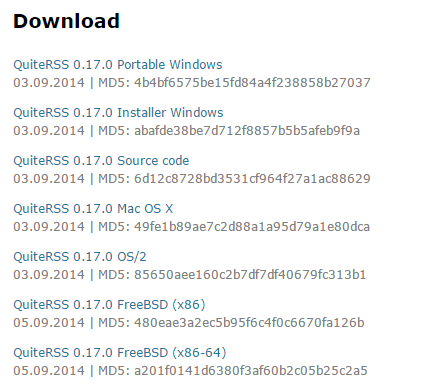
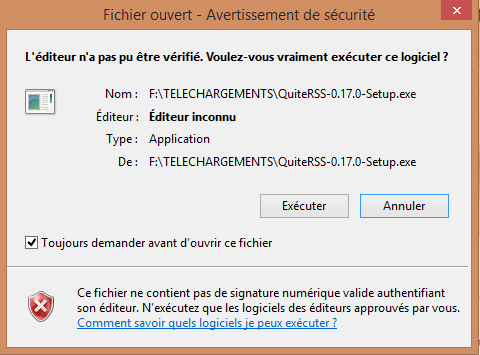

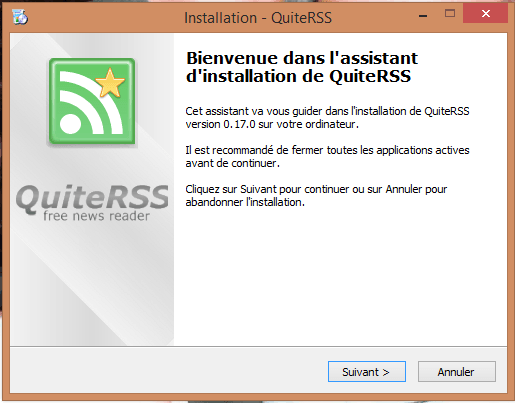
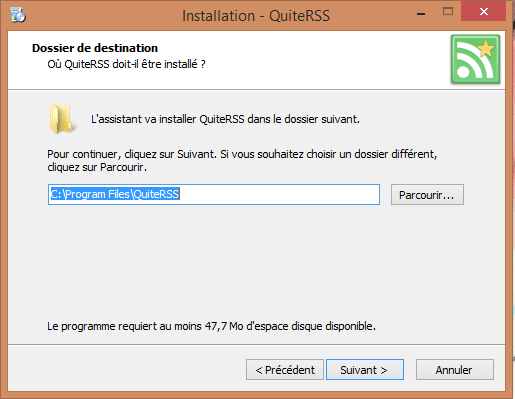
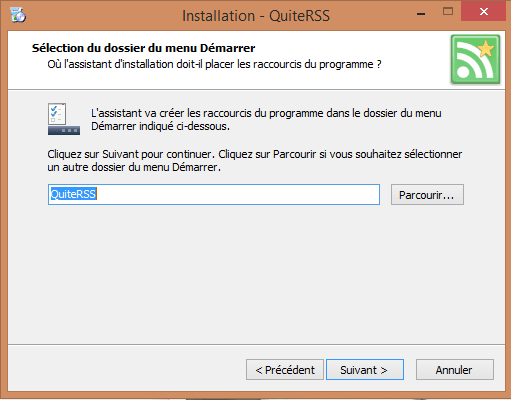
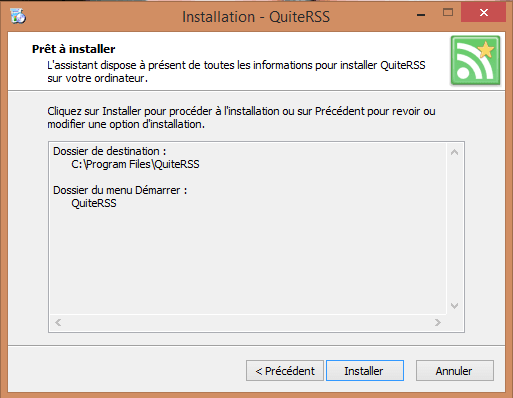
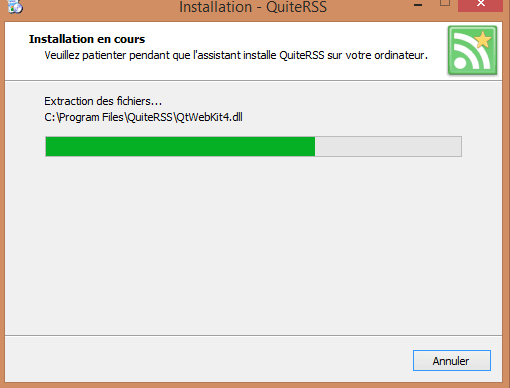
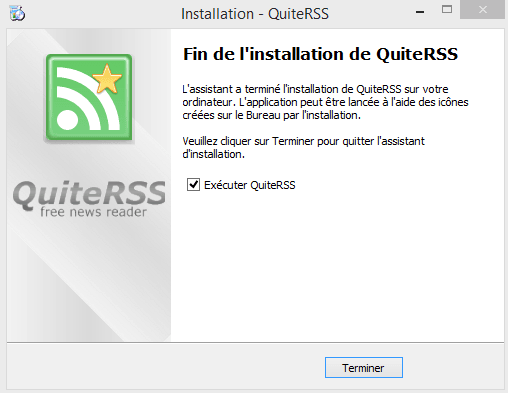

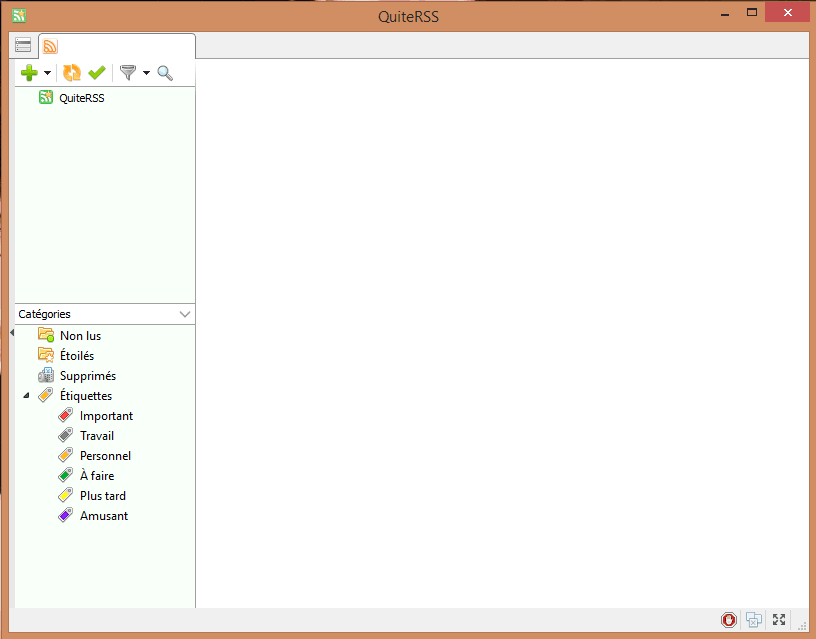
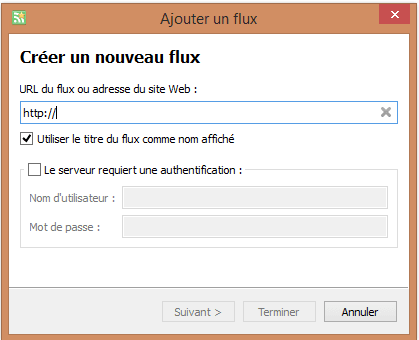
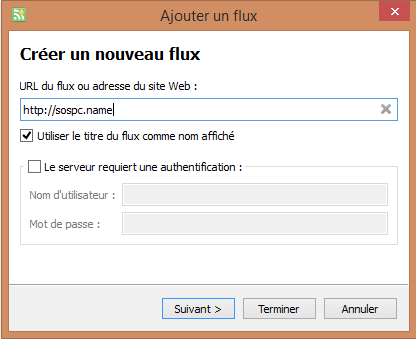
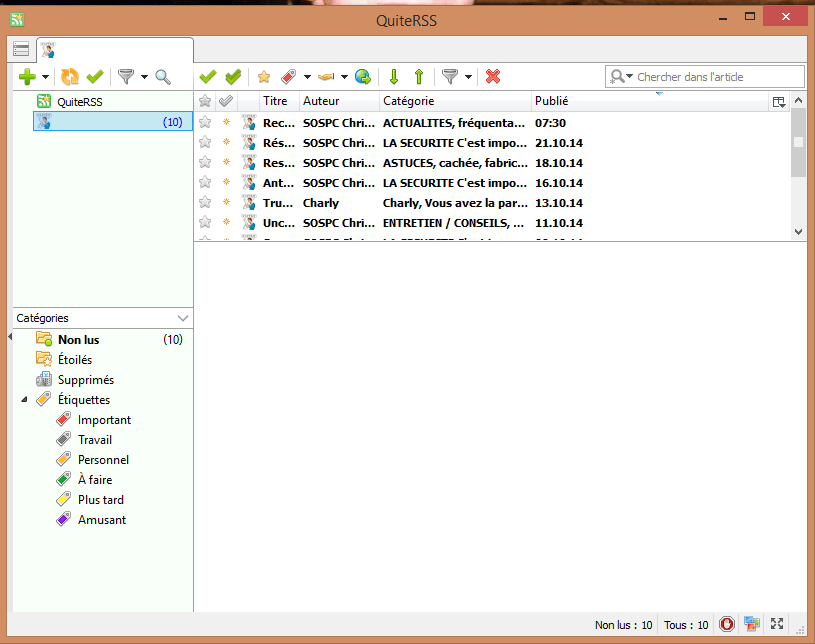

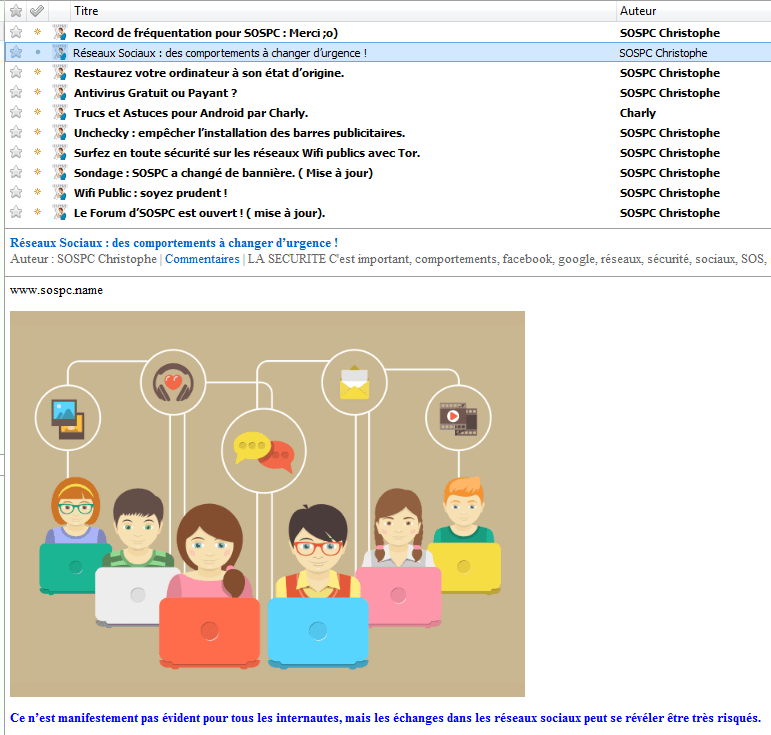
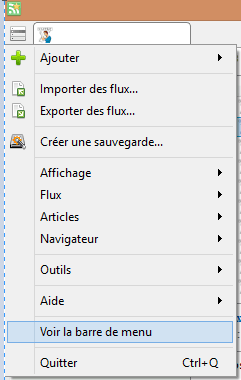

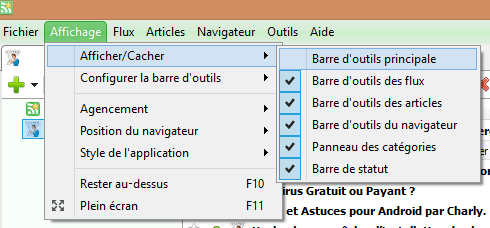
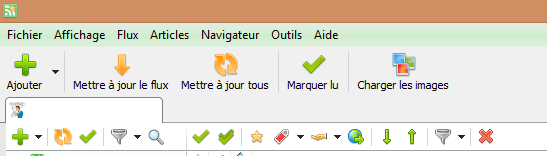
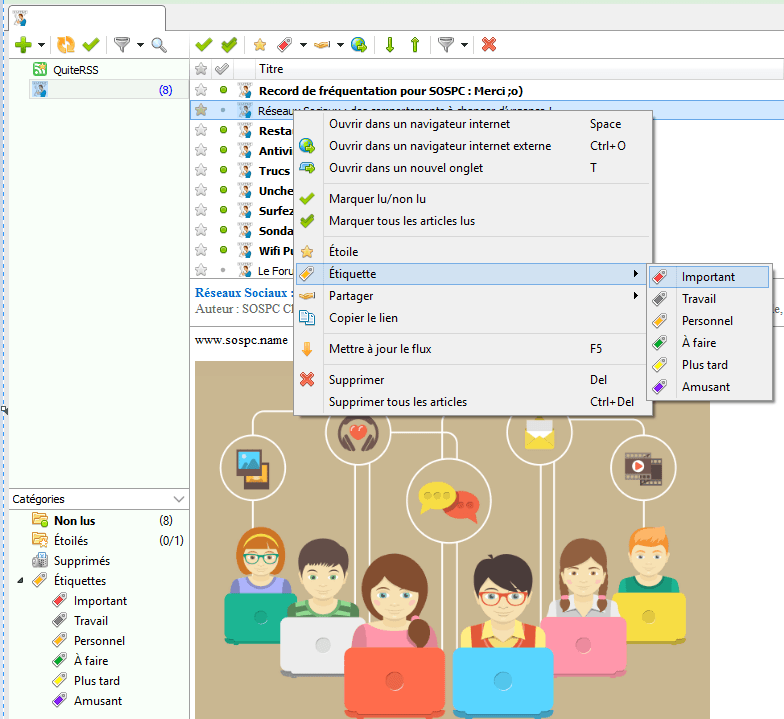
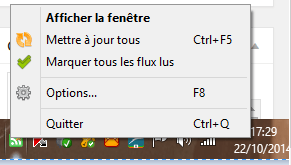
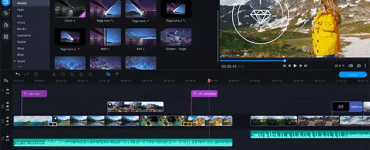




![[Proposition] Camomille un logiciel pour réduire la température de votre PC [Proposition] Camomille un logiciel pour réduire la température de votre PC image 1](https://sospc.name/wp-content/uploads/2024/07/Proposition-Camomille-un-logiciel-pour-reduire-la-temperature-de-votre-PC-image-1-80x60.png)

![[Bon plan] Trouvez et supprimez vos fichiers en doublon Trouvez et supprimez vos fichiers en doublon article sur www.sospc.name image 2](https://sospc.name/wp-content/uploads/2024/07/Trouvez-et-supprimez-vos-fichiers-en-doublon-article-sur-www.sospc_.name-image-2-80x60.jpeg)





